Nếu gặp phải tình huống không thể chỉnh sửa hoặc sao chép chữ trong một file PDF bị khóa. Đừng lo lắng, bài viết dưới đây của Kênh IT New đây sẽ giúp bạn mở khóa file PDF một cách dễ dàng nhất. Cùng theo dõi các cách copy chữ trong file pdf bị khóa nhé!
Làm sao nhận biết file PDF bị khóa?
Khi một file PDF bị khóa quyền, bạn sẽ thấy các tính năng như chỉnh sửa, in ấn hay sao chép bị vô hiệu hóa. Các lựa chọn và thao tác với nội dung trong file sẽ không thể thực hiện được. Đây chính là file PDF bị khóa, ngăn không cho chỉnh sửa, sao chép hay in ấn. Để mở khóa file, bạn có thể tham khảo các phương pháp dưới đây.
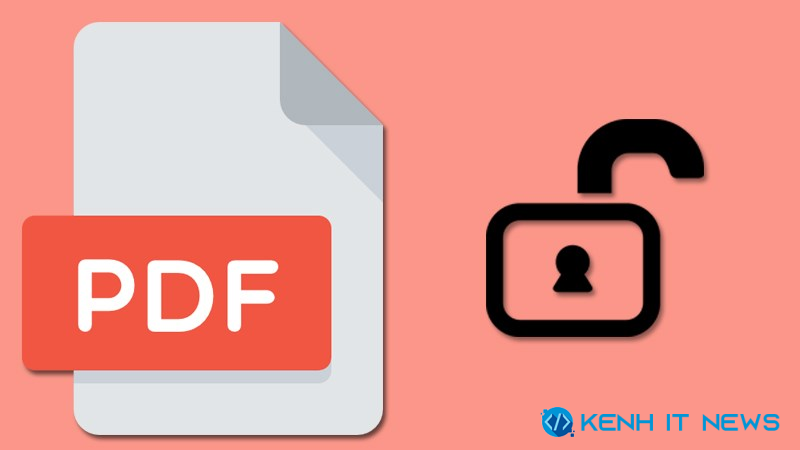
Cách Copy chữ trong file PDF bị khóa bằng phần mềm Free PDF Password Remover
Bước 1: Tiến hành tải phần mềm Free PDF Password Remover về máy tính.
Bước 2: Mở ứng dụng vừa tải về và nhấn nút Add File để chọn file PDF mà bạn cần mở khoá.
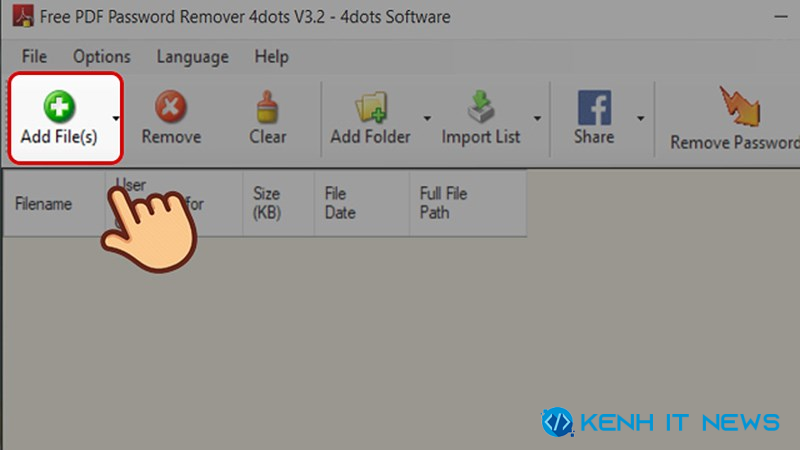
Bước 3: Bạn chọn file PDF bị khoá và nhấn Open, có thể chọn nhiều file.
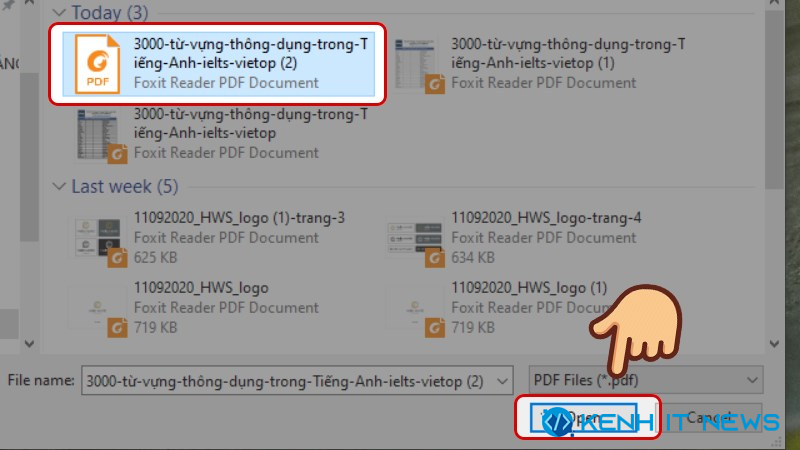
Bước 4: Nhấn chọn Remove Passwords.
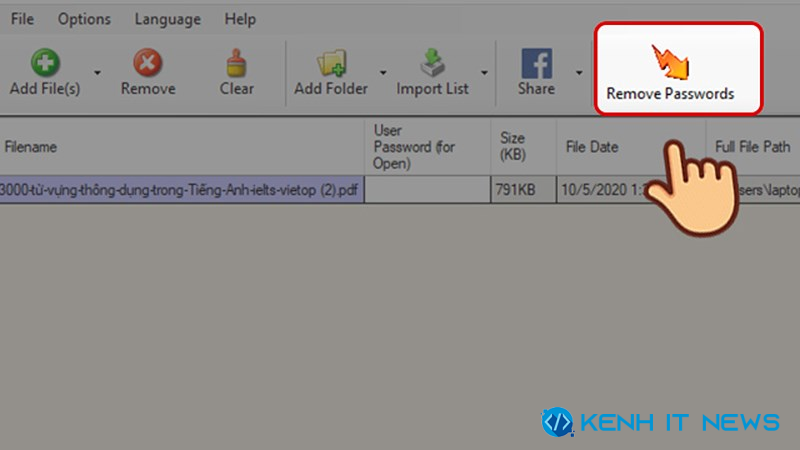
Bước 5: Nếu thấy có thông báo này hiện lên tức là file PDF cần phải có mật khẩu mở file, bạn hãy nhấn chọn OK.
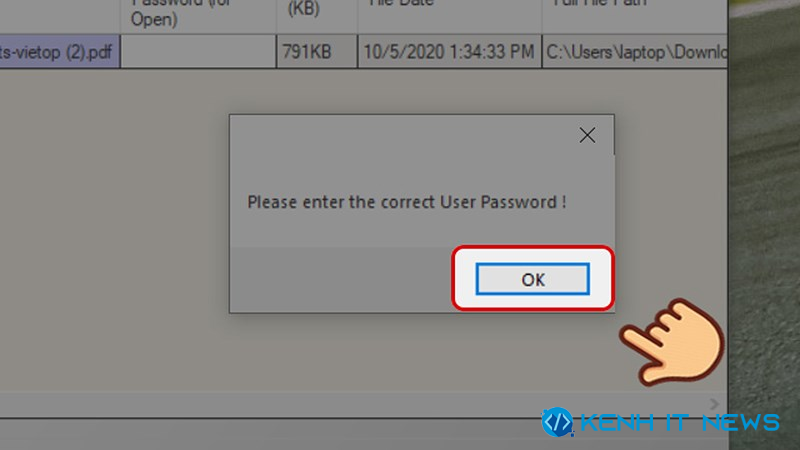
Bước 6: Bạn nhập password sau đó mở file và nhấn OK.
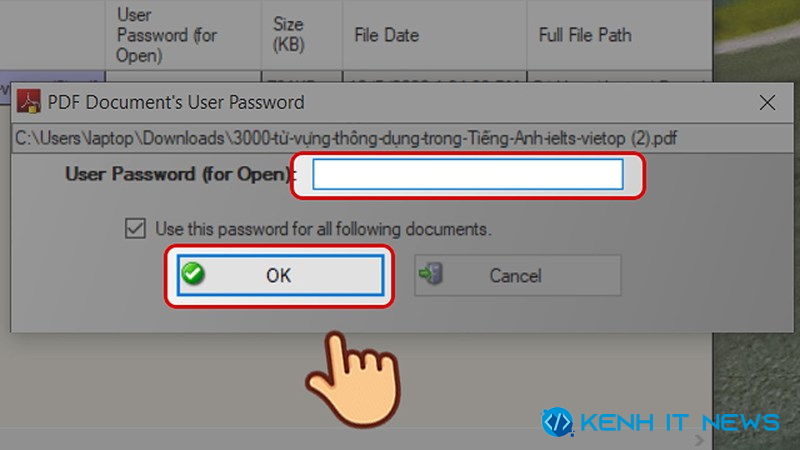
Bước 7: Sau khi bạn mở khoá xong thư mục chứa file PDF sẽ tự động mở lên, lúc này file mở khoá sẽ có đuôi _unprotected như hình.
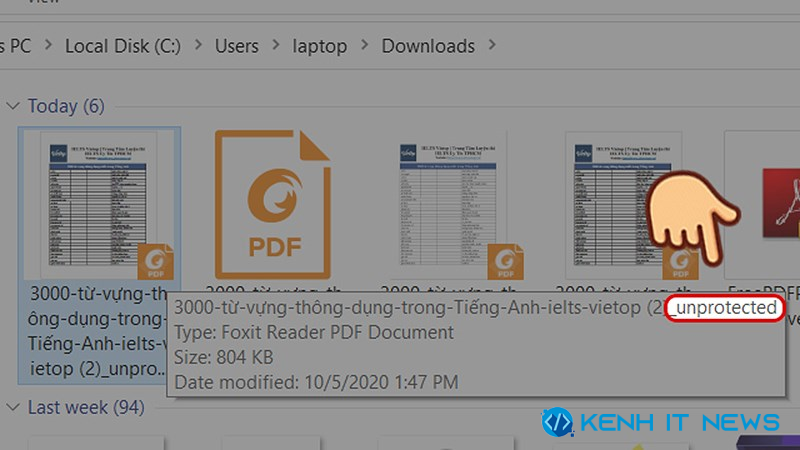
Bước 8: Mở file ra và sẽ thấy các tính năng copy, chỉnh sửa và in ấn đã được mở khoá.
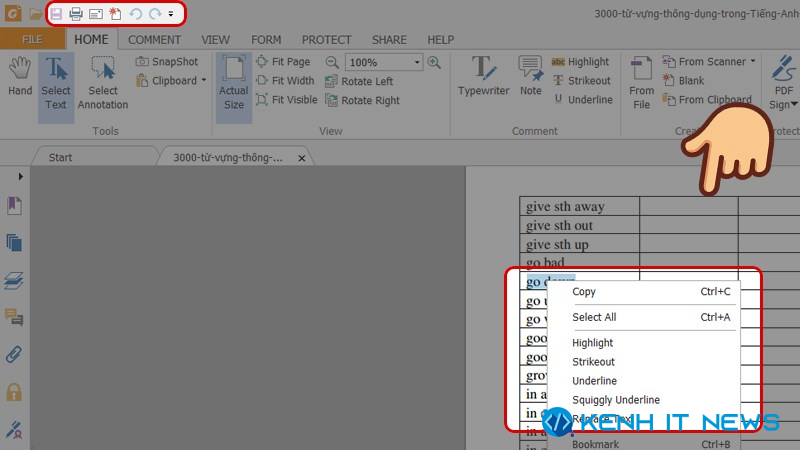
Bước 9: File PDF đã mở khóa, để copy nội dung, hãy sử dụng các công cụ chuyên dụng như Foxit Reader (miễn phí).
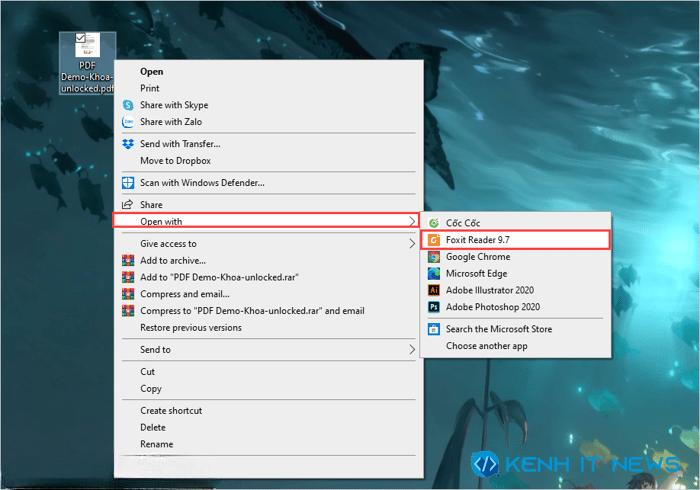
Vào thẻ Trang Chính của Foxit Reader và nhấp chọn công cụ Chọn.
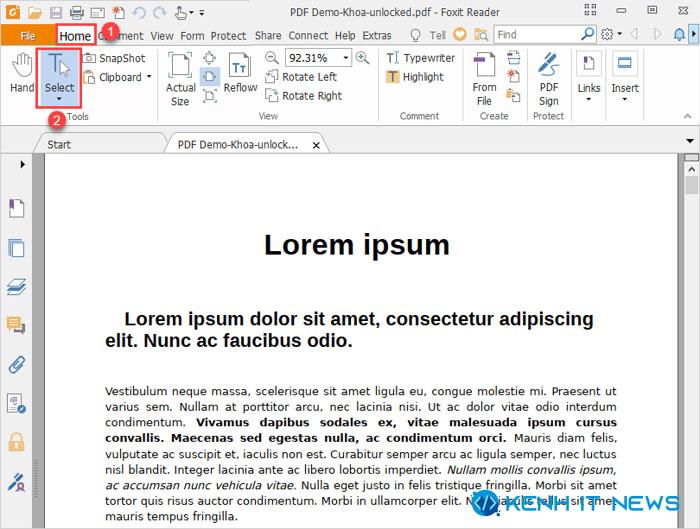
Hãy bôi đen phần nội dung cần copy và Click vào chuột phải, sau đó nhấn Sao Chép (hoặc Ctrl + C).
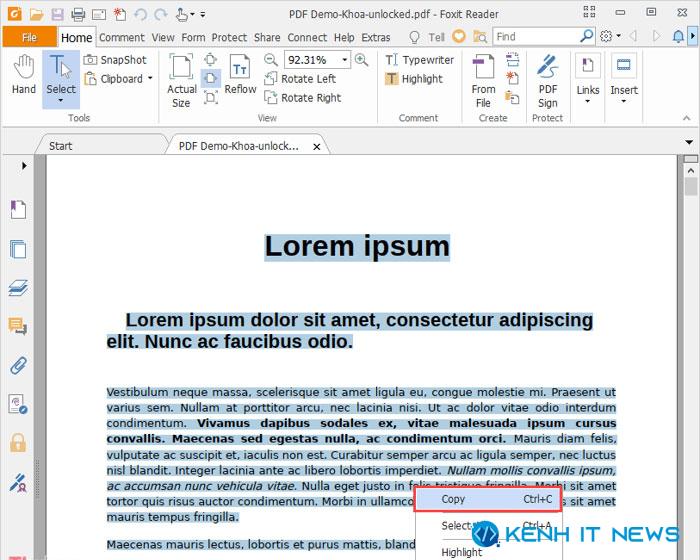
Bây giờ, bạn hoàn toàn có thể mở ứng dụng khác để dán phần nội dung từ file PDF và sử dụng.
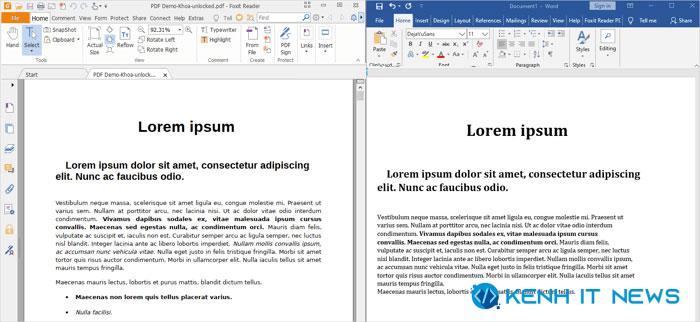
Copy chữ trong file pdf bằng các công cụ trực tuyến
Smallpdf
Bước 1: Bạn vào trang web mở khóa PDF Smallpdf, sau đó nhấn vào Chọn tệp.
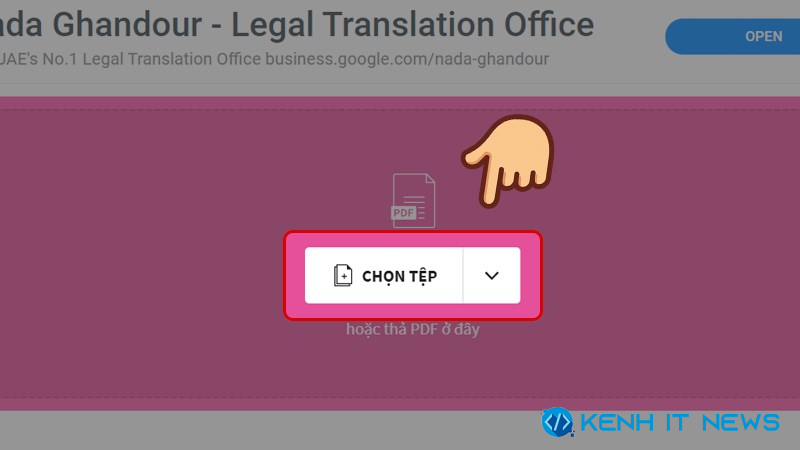
Bước 2: Bạn chọn file PDF bị khoá và nhấn Open.
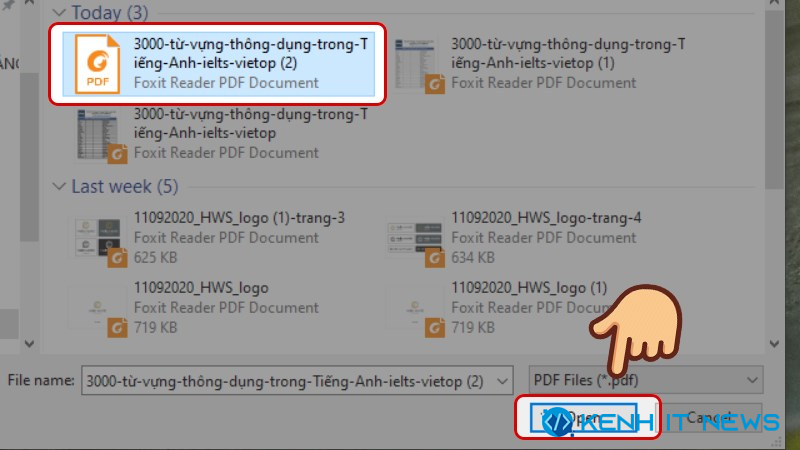
Bước 3: Chọn vào ô Tôi hứa rằng tôi có quyền chỉnh sửa và gỡ bỏ khóa của của file này và chọn Mở khóa PDF.
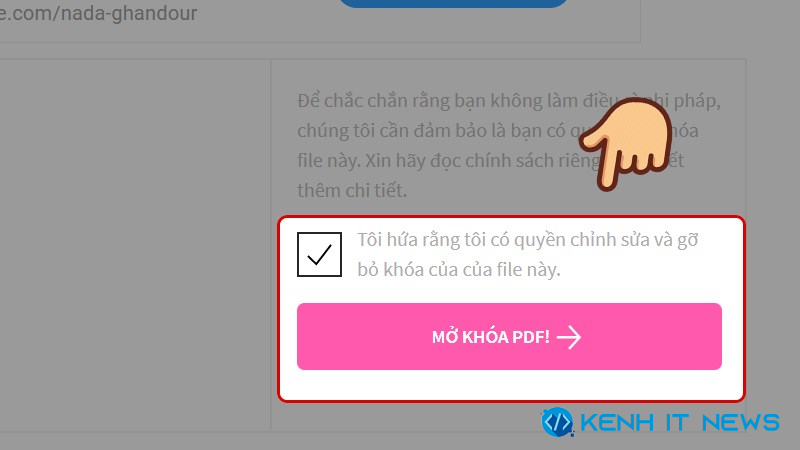
Bước 4: Bạn nhập mật khẩu của file PDF bị khóa và chọn Sẵn sàng mở khóa.
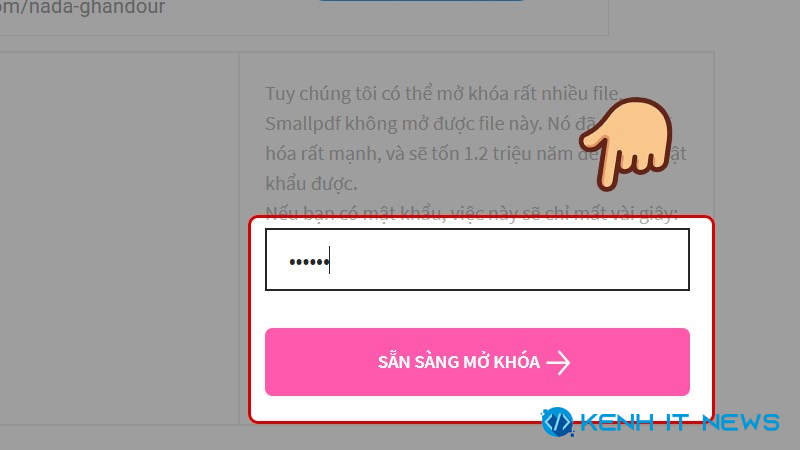
Bước 5: Nhấn chọn Tải file xuống để tải file PDF đã mở khóa về máy và chỉnh sửa, in ấn, copy như bình thường.
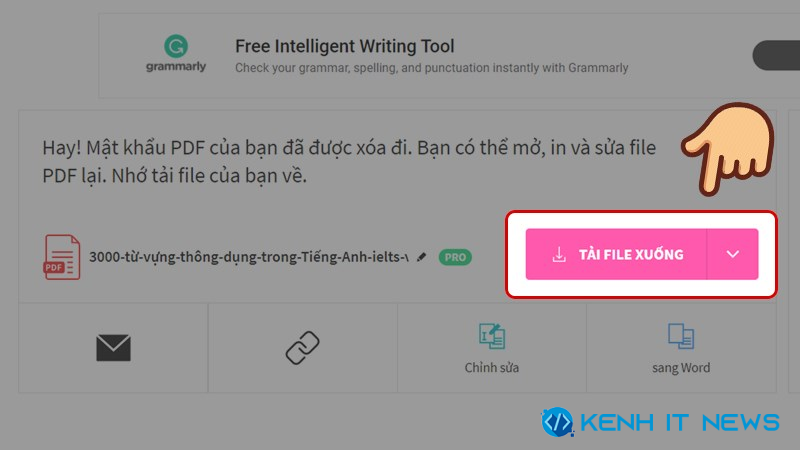
Remove PDF
Bước 1: Bạn vào trang web mở khóa PDF Remove PDF sau đó nhấn vào Select Files.
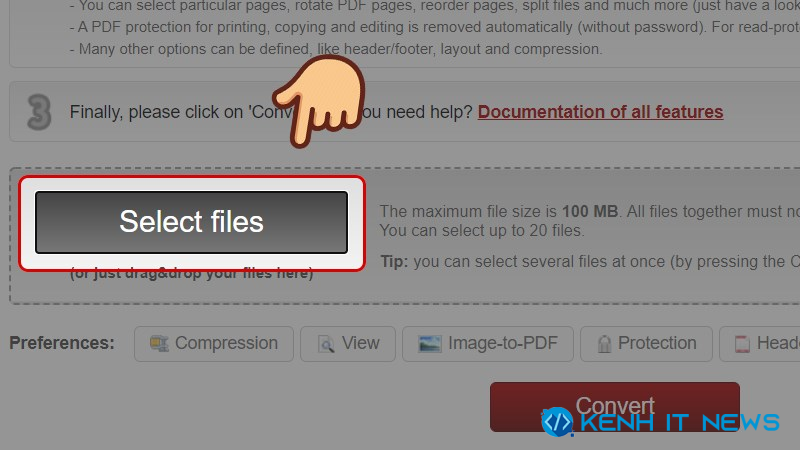
Bước 2: Nhấn chọn file PDF bị khoá và nhấn Open.
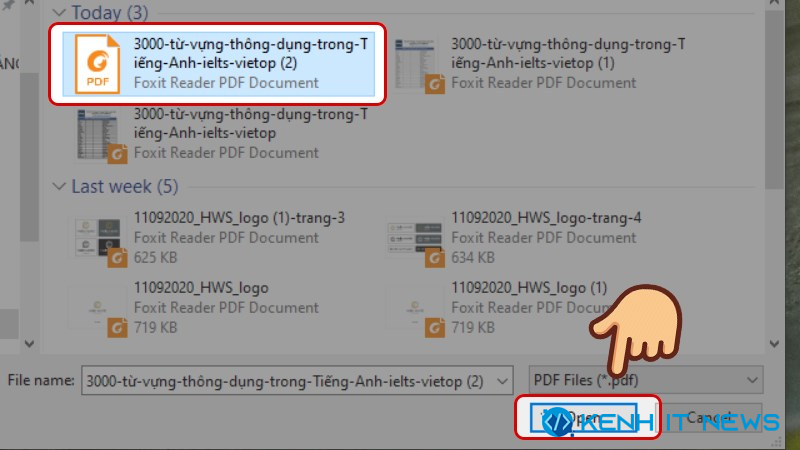
Bước 3: Bạn nhập password của file PDF bị khóa.
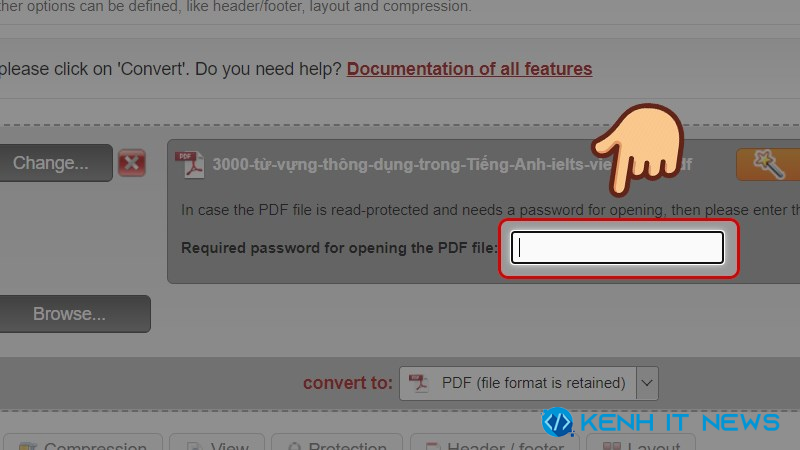
Bước 4: Nhấn chọn định dạng chuyển là File format is retained và chọn Convert.
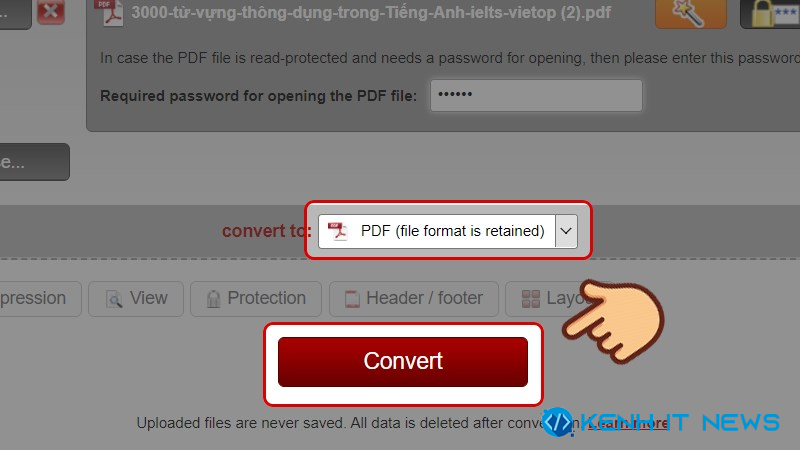
Bước 5: Sau khi mở khóa xong trang web sẽ tự động chuyển về chế độ lưu, bạn chọn nơi muốn lưu và chọn Save.
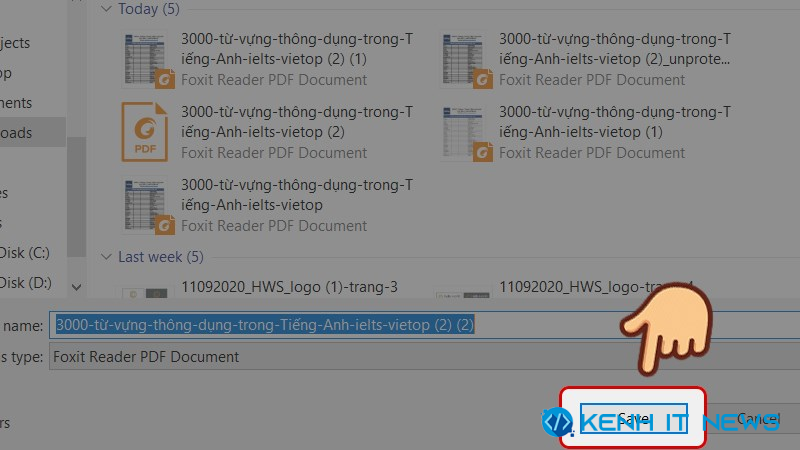
Tạm kết
Trên đây là hướng dẫn chi tiết các cách copy trong file PDF bị khóa đơn giản nhất. Hy vọng bài viết này của Kênh IT New sẽ giúp bạn làm việc với file PDF thuận tiện hơn. Chúc bạn thành công!
